iOS のアクティビティ ストリークは、継続してリングを閉じるための優れたモチベーションになります。しかし、時にはプレッシャーにもなり、休憩を取る代わりに無理をしてしまうことになり、損害を与える可能性があります。ただし、iOS 18 では、アクティビティ リングのストリークを一時停止しても、リングを失うことはありません。
iOS 18 では、アクティビティ リングを 1 日、その週の残り、その月の残り、またはカスタム時間を選択して一時停止できます。リングを一時停止すると、コーチングと目標の追跡がミュートされ、同時に Move ストリークが維持されます。
- iOS 18 を実行している iPhone で「フィットネス」アプリを開きます。
- 次に、上部の「アクティビティリング」をタップします。
- 次に、少し下にスクロールして「着信音を一時停止」をタップします。
- 次に、着信音を一時停止する時間を選択します。オプションには、「今日」、「月曜日まで」、「[翌月]まで」、または「カスタム」があります。
- 「カスタム」を選択した場合は、リングを一時停止する期間を 1 日から 90 日まで選択できます。ホイールの下の選択に基づいて、リングが再開される日付を確認できます。続行するには、右上隅の「設定」をタップします。
- リングを一時停止すると、リングは灰色に変わります。一時停止のスケジュールを変更するには、「一時停止を編集」をタップします。アクティビティ ストリークをいつでも再開するには、「リングを再開」をタップします。
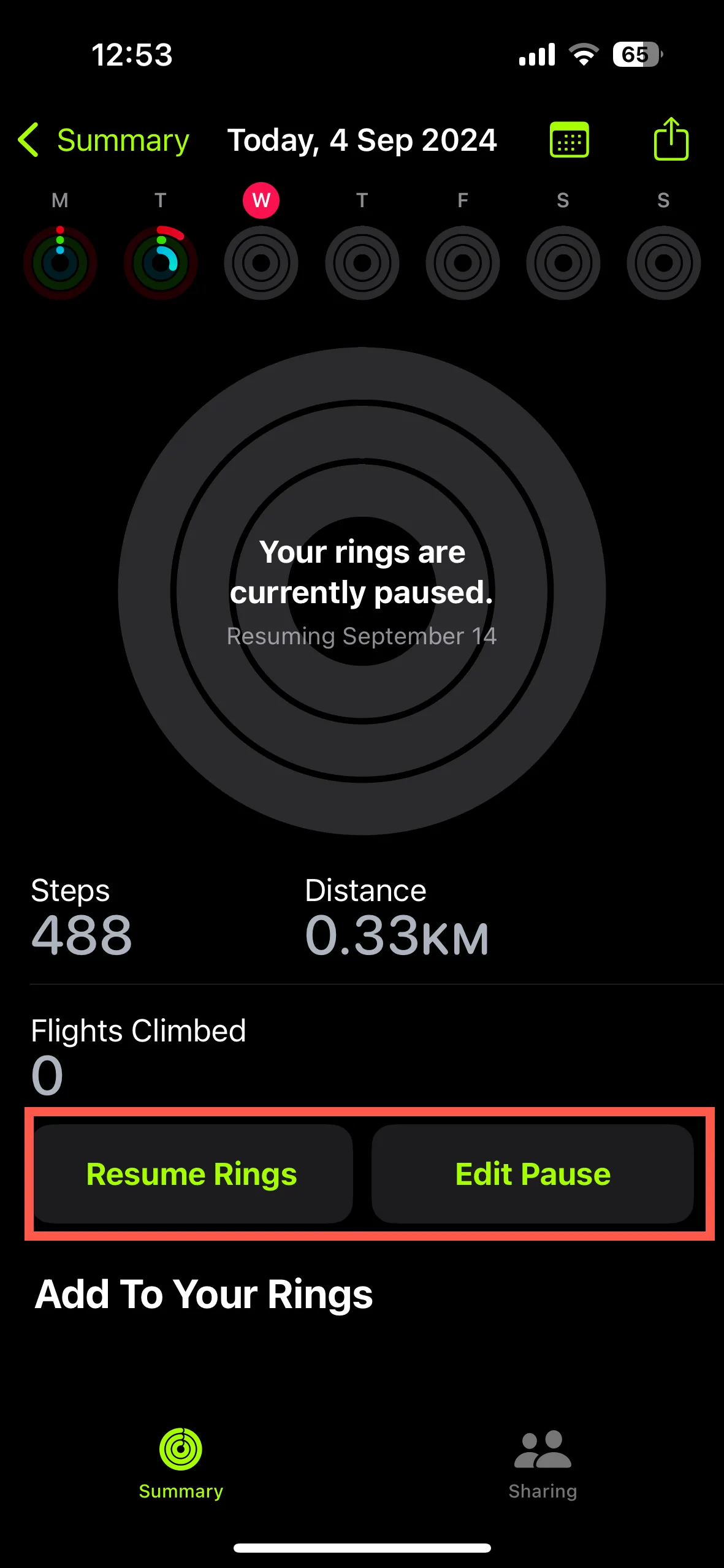
知っておくべきこと:
- iOS 18 はこの記事の執筆時点ではベータ版ですが、今月中に一般公開される予定です。
- 連続記録を失わないようにリングを一時停止する機能も、現在ベータ版である watchOS 11 に導入される予定です。
コメントを残す